如何在wps ppt中压缩图片大小
知识问答 2022-02-27 07:55:49 admin
一个拥有很多图片的ppt经常会占很大的容量,但其实很多图片,我们对它们的清晰度和分辨率并没有太高的要求,完全可以压缩完了再应用。今天,我们就来讲讲如何在wps ppt中压缩图片的问题。

工具/材料
wpspowerpoint软件
操作方法
【步骤01】
任意选择一张图片,我们需要把它当成素材添加进PPT中去。用右键查看属性的方式,看到它的大小为3.09M。
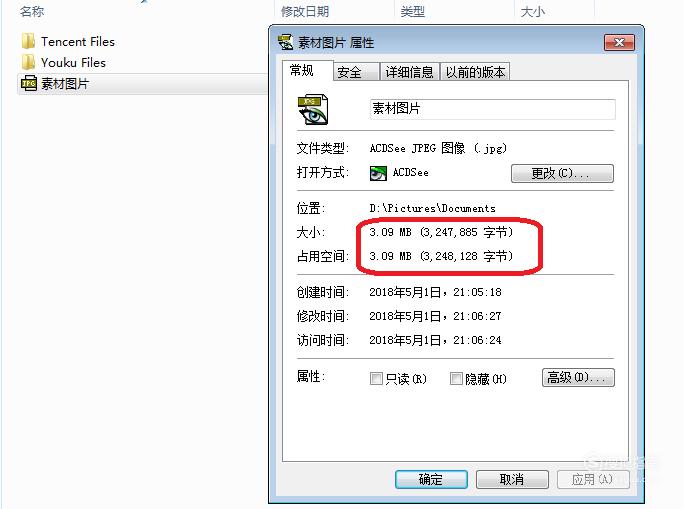
【步骤02】
打开wps ppt,假设我们要在第二张幻灯片中插入该图片。点选第二张图片开始编辑,点击图中“插入图片”图标,把图片插入幻灯片中。
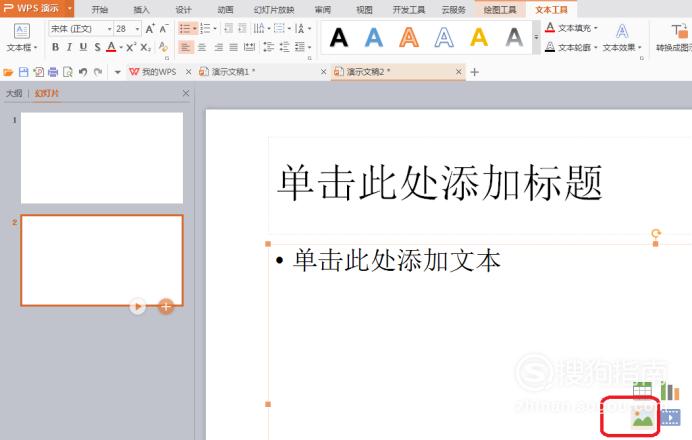
【步骤03】
这时,我们在插入的图片中单击一下选中,会发现工具栏自动切换到“图片工具”栏,并在下方看到“压缩图片”按钮,点击该按钮。
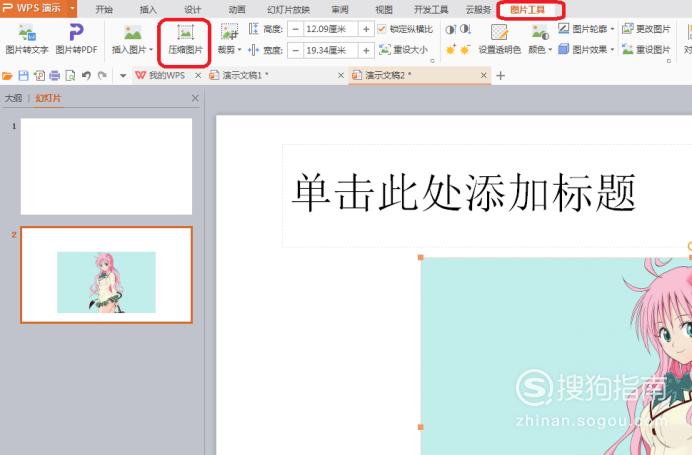
【步骤04】
弹出“压缩图片”选项框,我们选“应用于选中图片”,至于更改分辨率那栏,如果选择网页/屏幕,分辨率才96DPI,我们可以选择打印(分辨率200DPI),图片效果会好一点。点击“确定”就完成图片压缩了。
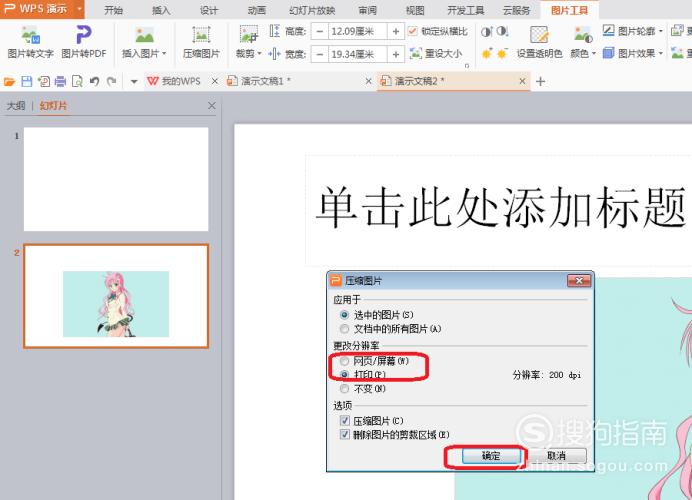
【步骤05】
我们可以比较一下效果,分别建立名为“文档1”的含原图片的PPT和含压缩以后的图片的名为“文档2”的PPT,可以清楚看到,图片压缩以后,PPT容量变小了很多。
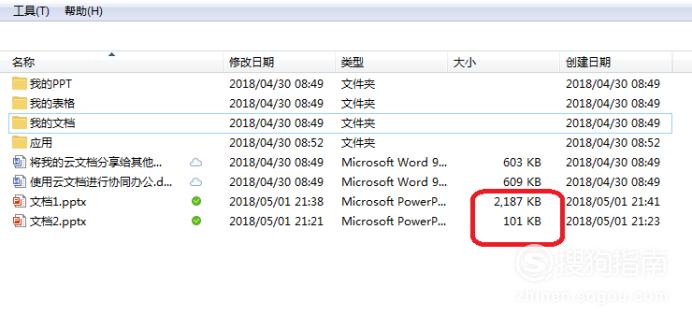
标签:
相关文章
发表评论

评论列表